
Junction.exe是一个命令行工具,需要在cmd窗口执行。前些时无意发现Vista的C:/DocumentsandSettings目录和C:/Users目录内容完全一样(可能需要调整权限你才能浏览),而且你在这两个目录中对任意一个目录内容做改变,另一个也会做相应的改变,很是“神奇”,后来经过一番探索+搜索,终于有了结果,好东西不敢独享,拿出来给大家分享!
Vista使用
开始还以为是Vista的什么新功能,慢慢才发现原来是NTFS的Junction目录功能,Windows似乎没有提供任何Junction相关工具,后来终于在Sysinternals发现了junction.exe这个小工具,下面就演示junction.exe来介绍junction.exe工具。junction.exe是Sysinternals出品的命令行工具。使用前建议将其复制到%SystemRoot%/system32目录下,下面开始演示其主要功能!创建junction目录:我们先用dir查看当前D:/目录结构:
接着运行junctionD:/LINKD:/WINDOWS,命令的意思是创建一个名为D:/LINK的junction目录,指向??D:/WINDOWS,该命令瞬间执行完成。接着在执行dir命令查看目录结构,发现多了一个名字为LINK,类型为JUNCTION的目录。我们去资源管理器查看一下,可以看到D:/LINK和D:/WINDOWS文件夹内容一模一样,如果你对其中任意一个文件夹里面的内容做修改,另一个也会相应的改变,呵呵,我们也建立出了这种“神奇”的目录。而且磁盘空间使用量没有改变哦,因为只是实现连接罢了,并不是将原文件复制以及同步。
使用连接目录时就像使用原目录一样,就像实实在在有这个目录一样,程序不会发现连接目录与普通目录有何不同。而一般的文件夹快捷方式是不行的。
下面谈谈删除:如果你不想要这个连接目录,以及目录中的所有内容,直接按Shift+Delete删除好了。如果你只是想删除这个连接目录,但是保留原目录中的内容,则应该使用junction的-d参数进行删除。例如:junction-dD:/LINK应用举例:假设C:盘空间不够,C:/ProgramFiles中有些软件已经找不到安装,我们可以将C:/ProgramFiles/????????中的一些软件移动到E:/????????某个目录(移动时要保证这个软件没有文件处于正在使用的锁定状态),在做一个到C:/ProgramFiles/????????的JUNCTION目录连接,问题就圆满解决了。:)更多应用还等待大家慢慢发掘。其它:junction.exe工具只是在NTFS驱动器中创建和删除junction目录,自身并不会驻留内存占用系统资源,执行完毕会立即退出。junction目录是NTFS文件系统的一个特性,所以junction目录并不是Sysinternals“发明”的,而是微软。适用于使用NTFS的NT系列系统顺便说下Vista中C:/Users是原目录,C:/DocumentsandSettings是连接到C:/Users上的,也许微软觉得C:/DocumentsandSettings太长太难记了所以在Vista中改C:/Users了,又怕部分老软件有兼容问题所以还留个C:/DocumentsandSettings连接目录
win7使用
1.下载Junction,拷贝到Windows目录。2.找到itunes的备份路径,比如win7的路径为C:\Users\用户名\AppData\Roaming\AppleComputer,目录MobileSync就是用来存放backup文件的。3.关闭iTunes。将目录MobileSync移动(剪切)到其它盘,比如D盘根目录下(D:\MobileSync)。如果文件很多,这个过程比较漫长。4.运行cmd。在cmd窗口输入命令:junction"C:\Users\用户名\AppData\Roaming\AppleComputer\MobileSync""D:\MobileSync"用户名和D:\MobileSync根据自己的情况修改。命令执行后,你会发现刚从才C:\Users\用户名\AppData\Roaming\AppleComputer移走的目录MobileSync又回来了,但文件夹图标多加了一个快捷方式的箭头,至此,链接创建完成。5.打开iTunes,验证一下备份文件是否读得到,如果有,大功告成。
Tags:命令行工具.
 VideoProc视频编辑视频处理 / 243.89MB / 2010-5-5 / WinAll / /
VideoProc视频编辑视频处理 / 243.89MB / 2010-5-5 / WinAll / / 小编点评:VideoProc是原WinXHD.
下载 cdrom.sys系统其它 / 491.61MB / 2020-5-2 / WinXP, WinAll / /
cdrom.sys系统其它 / 491.61MB / 2020-5-2 / WinXP, WinAll / / 小编点评:cdrom.sys下载_修复cdrom.
下载 Adobe批量授权工具Amtemu文件处理 / 758.14MB / 2023-5-16 / WinAll / /
Adobe批量授权工具Amtemu文件处理 / 758.14MB / 2023-5-16 / WinAll / / 小编点评:Adobe批量授权工具Amtemu是一.
下载 东方心绮楼汉化补丁汉化补丁 / 309.85MB / 2010-9-5 / WinXP / /
东方心绮楼汉化补丁汉化补丁 / 309.85MB / 2010-9-5 / WinXP / / 小编点评:东方心绮楼汉化补丁,是一款为该游戏打造.
下载 Markdown here(所有网页中使用Markdown)浏览辅助 / 459.60MB / 2011-2-5 / WinAll, WinXP, Win7, win8 / /
Markdown here(所有网页中使用Markdown)浏览辅助 / 459.60MB / 2011-2-5 / WinAll, WinXP, Win7, win8 / / 小编点评:Markdownhere让你能够在浏览器上.
下载 Win8自动升级工具助手系统其它 / 46.63MB / 2020-7-7 / WinAll, Win7 / /
Win8自动升级工具助手系统其它 / 46.63MB / 2020-7-7 / WinAll, Win7 / / 小编点评:win8是微软最新发布的一款操作系统.
下载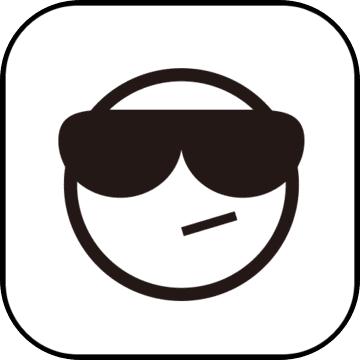 思华QQ转邮箱/邮箱转QQ/QQ去重复小工具邮箱工具 / 381.22MB / 2010-8-20 / WinAll / /
思华QQ转邮箱/邮箱转QQ/QQ去重复小工具邮箱工具 / 381.22MB / 2010-8-20 / WinAll / / 小编点评:思华QQ转邮箱/邮箱转QQ/QQ去重复小.
下载 漩涡遗迹v1.2游戏地图 / 313.37MB / 2014-9-13 / WinAll, WinXP, Win7, win8 / /
漩涡遗迹v1.2游戏地图 / 313.37MB / 2014-9-13 / WinAll, WinXP, Win7, win8 / / 小编点评:漩涡遗迹v1.2【攻略】是防守地图漩.
下载 无字天书1.21【隐藏英雄密码】游戏地图 / 43.4MB / 2020-12-19 / WinAll, WinXP, Win7, win8 / /
无字天书1.21【隐藏英雄密码】游戏地图 / 43.4MB / 2020-12-19 / WinAll, WinXP, Win7, win8 / / 小编点评:无字天书1.21【隐藏英雄密码】是一张深受.
下载 上海A股SQL报盘数据库工具V1.0.0下载 股票软件 / 10.68MB / 2013-11-2 / Win8,Win7,WinXP / 简体中文 / 免费软件
上海A股SQL报盘数据库工具V1.0.0下载 股票软件 / 10.68MB / 2013-11-2 / Win8,Win7,WinXP / 简体中文 / 免费软件 小编点评:软件介绍上海A股SQL报盘数据库工.
下载 LinkPilot V2.0下载 书签工具 / 505.20MB / 2022-4-6 / Win8,Win7,WinXP / 英文 / 免费软件
LinkPilot V2.0下载 书签工具 / 505.20MB / 2022-4-6 / Win8,Win7,WinXP / 英文 / 免费软件 小编点评:软件介绍LinkPilot可以帮助您建.
下载 Anubis V3.6.0.0下载 下载工具 / 639.2MB / 2011-6-17 / Win8,Win7,WinXP / 英文 / 免费软件
Anubis V3.6.0.0下载 下载工具 / 639.2MB / 2011-6-17 / Win8,Win7,WinXP / 英文 / 免费软件 小编点评:软件介绍Anubis是一种新的P2P是一种新的.
下载 数据库浏览器下载|SQLite Database BrowserV3.7绿色版下载 编程开发 / 231.77MB / 2015-10-26 / Win8,Win7,WinXP / 英文 / 免费软件
数据库浏览器下载|SQLite Database BrowserV3.7绿色版下载 编程开发 / 231.77MB / 2015-10-26 / Win8,Win7,WinXP / 英文 / 免费软件 小编点评:软件介绍SQLiteDatabase.
下载 米皮梦游记游戏下载-米皮梦游记手游下载v1.92 安卓版
米皮梦游记游戏下载-米皮梦游记手游下载v1.92 安卓版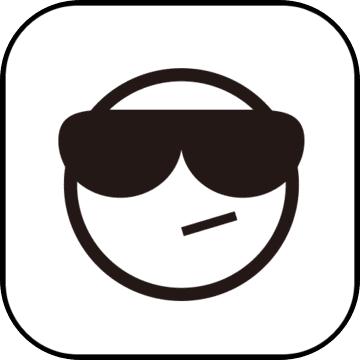 机器人推塔单机游戏下载-机器人推塔中文版下载v1.3.3 安卓版
机器人推塔单机游戏下载-机器人推塔中文版下载v1.3.3 安卓版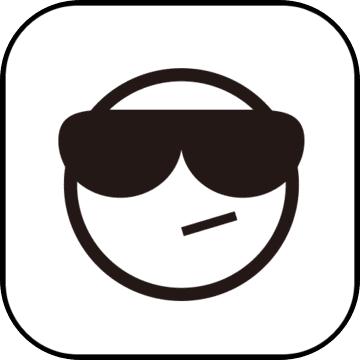 战沙城h5微端游戏-战沙城h5手游下载v2.3.13 安卓版
战沙城h5微端游戏-战沙城h5手游下载v2.3.13 安卓版 崛起的英雄最新手游-崛起的英雄官方手机版(暂未上线)v1.1.0 安卓版
崛起的英雄最新手游-崛起的英雄官方手机版(暂未上线)v1.1.0 安卓版 剑影三国无双手游-剑影三国无双手机版(暂未上线)v1.0.0 安卓版
剑影三国无双手游-剑影三国无双手机版(暂未上线)v1.0.0 安卓版 高达新世纪变态版下载-高达新世纪公益服下载v2.1.1 安卓sf版
高达新世纪变态版下载-高达新世纪公益服下载v2.1.1 安卓sf版 二十四节气app下载-二十四节气手机版下载v2.3.1018 安卓版
二十四节气app下载-二十四节气手机版下载v2.3.1018 安卓版 废土世界生存游戏最新版下载-废土世界生存手机版下载v1.00 安卓版
废土世界生存游戏最新版下载-废土世界生存手机版下载v1.00 安卓版 大唐真龙手游下载-大唐真龙手机最新版下载v1.1 安卓版
大唐真龙手游下载-大唐真龙手机最新版下载v1.1 安卓版 龙之大陆破解版下载-龙之大陆内购破解版下载v3.2.2 安卓无限金币版
龙之大陆破解版下载-龙之大陆内购破解版下载v3.2.2 安卓无限金币版 vr全景地图看家乡最新版下载-vr全景地图看家乡app手机版下载v1.0 安卓版
vr全景地图看家乡最新版下载-vr全景地图看家乡app手机版下载v1.0 安卓版 雅正导游题库软件下载-雅正教育导游证题库下载v1.1.4 安卓版
雅正导游题库软件下载-雅正教育导游证题库下载v1.1.4 安卓版
无纸记录仪U盘采集系统V1.0.0.1下载
 机械电子 / 66.53MB / 2018-3-22 / Win8,Win7,WinXP / 简体中文 / 商业软件 下载
机械电子 / 66.53MB / 2018-3-22 / Win8,Win7,WinXP / 简体中文 / 商业软件 下载
桌面小时钟V2.2下载
 时钟日历 / 701.62MB / 2023-11-25 / Win8,Win7,WinXP / 简体中文 / 免费软件 下载
时钟日历 / 701.62MB / 2023-11-25 / Win8,Win7,WinXP / 简体中文 / 免费软件 下载
上海证券行情卓越版网上交易系统下载-上海证券卓越版 v10.73
 股票软件 / 208.82MB / 2010-5-1 / WinAll / 简体中文 / 免费软件 下载
股票软件 / 208.82MB / 2010-5-1 / WinAll / 简体中文 / 免费软件 下载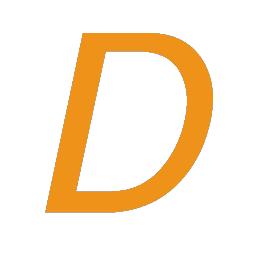
WebDav小秘下载-WebDav小秘 v1.0.0
 网络共享 / 305.88MB / 2020-11-27 / WinAll / 简体中文 / 免费软件 下载
网络共享 / 305.88MB / 2020-11-27 / WinAll / 简体中文 / 免费软件 下载
律律律师端app下载-律律律师端 v1.7.3 安卓版
 生活服务 / 709.90MB / 2011-4-21 / / 下载
生活服务 / 709.90MB / 2011-4-21 / / 下载
壳牌加油站app下载-壳牌加油站查询软件下载
 生活服务 / 105.27MB / 2015-11-18 / / 下载
生活服务 / 105.27MB / 2015-11-18 / / 下载
呦呦停车app下载-呦呦停车 v1.8.7 手机版
 生活服务 / 334.98MB / 2017-1-13 / / 下载
生活服务 / 334.98MB / 2017-1-13 / / 下载
腾讯start云游戏电视版下载-腾讯start云游戏tv版安装包下载v0.10.600.14008 安卓新版本
 其他游戏 / 27.57MB / 2022-11-18 / Android / 中文 / v0.10.600.14008 安卓新版本 下载
其他游戏 / 27.57MB / 2022-11-18 / Android / 中文 / v0.10.600.14008 安卓新版本 下载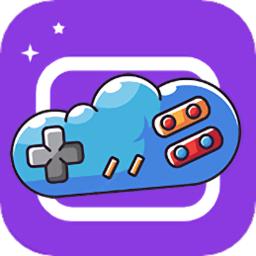
快玩游戏攻略手机版下载-快玩游戏攻略下载v1.2 安卓版
 其他游戏 / 441.8MB / 2012-11-2 / Android / 中文 / 长沙不惑信息科技有限公司 / v1.2 安卓版 下载
其他游戏 / 441.8MB / 2012-11-2 / Android / 中文 / 长沙不惑信息科技有限公司 / v1.2 安卓版 下载
魔兽之歌官方版下载-魔兽之歌手游下载v1.1.0 安卓版
 角色扮演 / 843.45MB / 2014-10-8 / Android / 中文 / v1.1.0 安卓版 下载
角色扮演 / 843.45MB / 2014-10-8 / Android / 中文 / v1.1.0 安卓版 下载
数英网下载安装-数英网app手机版下载v4.9.11 安卓官方版
 商务办公 / 548.72MB / 2018-11-19 / Android / 中文 / 代盟企业管理咨询(上海)有限公司 / v4.9.11 安卓官方版 下载
商务办公 / 548.72MB / 2018-11-19 / Android / 中文 / 代盟企业管理咨询(上海)有限公司 / v4.9.11 安卓官方版 下载
源水缘app下载-源水缘电商平台下载v2.0.9 安卓版
 网络购物 / 323.71MB / 2014-2-5 / Android / 中文 / 味道网(北京)科技有限公司 / v2.0.9 安卓版 下载
网络购物 / 323.71MB / 2014-2-5 / Android / 中文 / 味道网(北京)科技有限公司 / v2.0.9 安卓版 下载
泡泡龙小精灵游戏下载-泡泡龙小精灵手机版下载v1.0.0.211 安卓版
 益智休闲 / 394.83MB / 2015-7-27 / Android / 中文 / v1.0.0.211 安卓版 下载
益智休闲 / 394.83MB / 2015-7-27 / Android / 中文 / v1.0.0.211 安卓版 下载